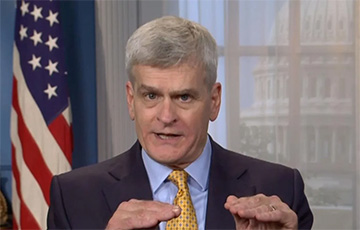Топ-5 способов помешать iPhone следить за вами

Это достаточно легко сделать.
Несмотря на то, что Apple громко заявляет о том, что заботится о приватности своих пользователей, многие настройки iOS по умолчанию говорят об обратном.
К счастью, все это достаточно легко исправить, пишет nv.ua.
Помимо общеизвестных настроек конфиденциальности, есть несколько менее известных, которые могут дополнительно защитить вашу личную информацию.
На то, чтобы осуществить все эти действия, у вас уйдет не более нескольких минут.
Убедитесь в этом сами.
Отключите «расширенный визуальный поиск» в фотографиях
С выходом iOS 18 Apple представила функцию «Усовершенствованный визуальный поиск», призванную улучшить поиск по фотографиям путем сопоставления их с глобальным индексом, который ведет Apple.
Хотя это может облегчить поиск изображений, это также означает, что ваши фотографии и связанные с ними данные по умолчанию передаются Apple.
Защитники конфиденциальности выражают обеспокоенность по поводу возможного раскрытия конфиденциальной информации с помощью этой функции. Сложно представить себе, чтобы Apple кому-то передавала ваши фото, но компания, к примеру, может обучать на их основе искусственный интеллект.
Возможно, вы не против, но многим такая идея не придется по вкусу.
Чтобы отключить «Расширенный визуальный поиск», выполните следующие действия:
Откройте приложение «Настройки» на iPhone.
Прокрутите вниз и нажмите на «Фото».
Найдите пункт «Расширенный визуальный поиск» и отключите его.
Отключив эту настройку, вы сохраните контроль над данными своих фотографий, чтобы они не анализировались автоматически и не передавались без вашего согласия.
Включите режим блокировки для повышения безопасности
Режим блокировки, появившийся еще пару лет назад в iOS 16, предлагает экстремальный уровень безопасности для пользователей, которые могут подвергнуться сложным кибератакам.
При его активации ограничиваются некоторые функции для уменьшения потенциальных уязвимостей, например блокируется большинство вложений сообщений, отключаются сложные веб-технологии, ограничиваются входящие приглашения и запросы на обслуживание.
Чтобы включить режим блокировки, выполните следующие действия:
Читайте также: ТОП-5 неимоверно простых способов защитить смартфон от холода
Перейдите в раздел «Настройки» > «Конфиденциальность и безопасность».
Прокрутите страницу в самый низ и нажмите на Режим блокировки.
Нажмите Включить режим блокировки, а затем нажмите Включить и перезагрузить.
Хотя этот режим ограничивает некоторые возможности устройства, он значительно усиливает защиту от потенциальных программ-шпионов и попыток взлома.
Конечно, использовать его постоянно, скорее всего бессмысленно и не очень удобно. Но в определенные моменты он сможет успокоить ваши нервы.
Используйте функцию «Скрыть мою почту» для защиты своей личности
Вы ведь часто сталкивались с тем, что при регистрации на каком-то сервисе от вас требуют адрес электронной почты. И опасность даже не в том, что потом на этот адрес валится спам, а в том, что этот адрес может помочь отслеживать вас.
Многие пользователи специально заводят «мусорные» ящики для регистрации на различных сервисах. Но Apple в свойственной ей манере предлагает более удобное решение.
Функция Apple «Скрыть мою почту» позволяет создавать уникальные, случайные адреса электронной почты, которые пересылаются в ваш личный почтовый ящик.
Это позволяет подписываться на услуги или рассылки, не раскрывая свой реальный адрес электронной почты, тем самым снижая риск спама и сохраняя конфиденциальность.
Чтобы воспользоваться функцией «Скрыть мой e-mail», выполните следующие действия:
Перейдите в раздел «Настройки» > [Ваше имя] > iCloud.
Нажмите на пункт «Скрыть мою электронную почту».
Нажмите пункт Создать новый адрес и следуйте подсказкам, чтобы сгенерировать случайный адрес электронной почты.
Эта функция особенно полезна при работе с незнакомыми веб-сайтами или службами, обеспечивая конфиденциальность вашей личной электронной почты.
Просмотрите отчеты о конфиденциальности приложений
А вот это уже более серьезный пункт.
iOS предоставляет отчет о конфиденциальности приложений, в котором можно узнать, как часто приложения получают доступ к конфиденциальной информации, такой как ваше местоположение, фотографии, камера, микрофон и контакты.
Регулярный просмотр этого отчета поможет вам выявить приложения, которые могут превышать свои полномочия. Вы ведь часто устанавливаете новые приложения, не вчитываясь в то, какие разрешения они просят?
А позже выясняется, что какая-то невинная игра или приложение кинотеатра имеет доступ к вашему местоположению и т. д.
Чтобы получить доступ к отчету о конфиденциальности приложений, выполните следующие действия:
Откройте Настройки > Конфиденциальность и безопасность.
Прокрутите вниз и нажмите на App Privacy Report.
Если этот пункт еще не включен, нажмите Включить отчет о конфиденциальности приложений.
Отслеживая этот отчет, вы сможете принимать обоснованные решения о том, каким приложениям доверять, и соответствующим образом настраивать их разрешения.
Контролируйте разрешения Bluetooth и Wi-Fi
Некоторые приложения могут запрашивать доступ к сетям Bluetooth или Wi-Fi, которые могут использоваться для определения вашего местоположения или отслеживания ваших действий без вашего явного согласия. Схема выглядит сильно навороченный, будто из шпионских фильмов, но давайте не будем сбрасывать эту опасность со счетов.
Ограничение разрешений приложений на доступ к Bluetooth и Wi-Fi может повысить уровень конфиденциальности.
Чтобы управлять этими разрешениями, выполните следующие действия:
Перейдите в раздел «Настройки» > «Конфиденциальность и безопасность».
Нажмите на Bluetooth и просмотрите список приложений с доступом.
Отключите доступ для всех приложений, которым не требуется функция Bluetooth.
Вернитесь в раздел Конфиденциальность и безопасность и нажмите на пункт Локальная сеть.
Просмотрите и настройте разрешения для приложений, которые запрашивали доступ к локальной сети.
Новости и события в Беларуси и мире.
Пресс-центр [email protected]